Préambule :
Ce travail a été réalisé à OXIA par Mohamed Karim LILI, Sami TRABELSI et Anis AZEIZ sous la Direction de Khaled BEN DRISS.
Nous avons décidé de publier ce travail parce que nous avons constaté des lacunes dans le manuel d’installation proposé par IBM et que nous avons trouvé que d’autres entreprises spécialisées dan IBM CM8 n’arrivent pas à le faire fonctionner en suivant les instructions d’IBM.
Nous avons choisie de le publier sous la licence "Creative Commons ". Le terme « création » s’applique à tous les postes parlant de l’installation d’IBM CM 8 dans ce blog.
· Installation du client léger eClient sur la machine locale
Avant de procéder à l’installation du client web eClient sur la machine locale, voici un aperçu simple de l’architecture ECM qu’on souhaiterait déployer au sein de l’entreprise :
Insérez le CD d’installation de eClient et sélectionner « installer »

· Appuyez sur le bouton « Suivant »
· Acceptez les termes du contrat de licence IBM et appuyez sur « Suivant »

· Sélectionnez tous les produits à installer et cliquez sur « Suivant »

· Une fois l’installation terminée, vous devez lancer la console de configuration
· Cliquez sur « Suivant »
· Suivez les instructions jusqu’à l’écran du déploiement du serveur d’application :

· Choisir le répertoire du nouveau profil que nous venons de créer sur WebSphere Application Server.
· Décochez la case « Sécurité du serveur d’application activée »
· Cliquez sur « Suivant »

· Choisir le nouveau neoud relatif au profil que nous avons créé à savoir le nœud « ged-bfpmeNode02/server1 »
· Cliquez sur « Suivant »

· Choisir « Utiliser les paramètres par défaut »
· Cliquez sur « Suivant » et suivez les instructions jusqu’à la fin de l’installation.
Vérifions maintenant l’état de l’installation de eClient et de son déploiement sur le serveur WebSphere Application Server. Pour cela, rendez-vous dans la console d’administration de WebSphere sous le nouveau profil créé « AppSrv02 » et dédié au client léger eClient.

Vous devez vérifier l’état de démarrage de l’application d’entreprise de eClient, normalement, l’application n’est pas démarrée, vous pouvez la démarrer grâce à la console d’administration de WebSphere :
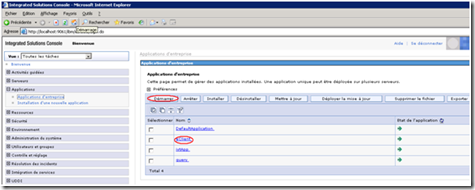
Une fois l’application démarrée, vous pouvez tester cette application (Vérifier que tous vos services sont démarrés dans le gestionnaire de services Windows)

· Lancer la page Web de connexion à eClient :

· Entrez le username : « icmadmin »
· Entrez le mot de passe que vous avez défini précédemment pour icmadmin
· Appuyez sur « Entrée »
· La console du client web apparaitra

· ID Utilisateur : « icmadmin »
· Mot de passe : ********
Voici un lien qui vous permettrait de vous connecter à distance, en sépcifiant l’adresse IP du serveur de déploiement : http://@IP_Serveur:9081/eclient/IDMConnection?action=Logout
lire aussi



0 commentaires :
Enregistrer un commentaire